扫描文件转换成word,小猪教您怎么将扫描文件转换成word
- 时间:2018年05月23日 09:59:32 来源:魔法猪系统重装大师官网 人气:13319
我们在工作中也经常需要用到扫描文件,但是扫描文件有一个缺点,就是我们无法在文件上进行编辑修改。这样一来,要是想要重新将该扫描文件输出成可编辑的文档,应该怎么做呢?下面,小编就来跟大家分享扫描文件转换成word的操作技巧。
将扫描文件转换成Word文档是我们在工作中经常需要做的一项内容。有很多人认为这是一件比较困难的事,但只要有专业的软件就非常简单了。那么到底如何将扫描文件转换成Word并可以编辑呢?下面,小编给大家带来了扫描文件转换成word的图文操作。
怎么将扫描文件转换成word
下载安装捷速OCR。

转换文件载图1
这是扫描出来的jpg

文件载图2
双击打开OCR,可供选择的是pdf,直接扫描,和图片格式,根据需要来选择。
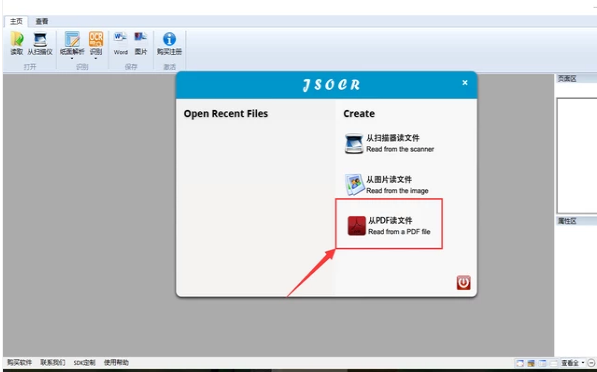
文件载图3
选择路径,选择桌面上的文件。
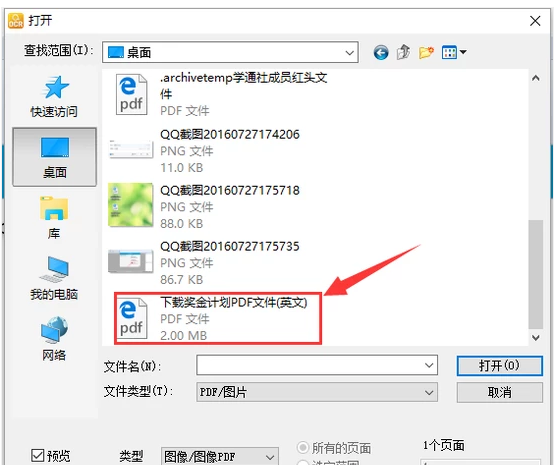
扫描文件载图4
点击最上面的word,开始转换。

转换文件载图5
未注册版一次可以转换3页,注册之后的可以无限制转换。
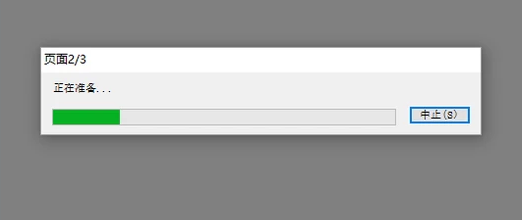
word载图6
等几秒钟就转换成功了,这里用的是WPS,如果是office结果一样都是可编辑的word。
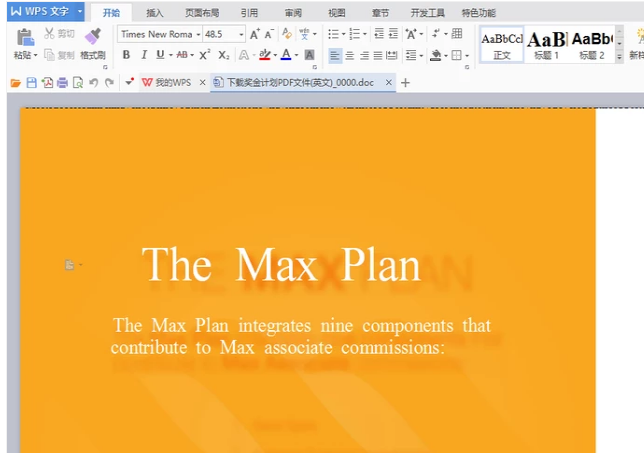
转换文件载图7
以上就是将扫描文件转换成word的操作步骤了。有需要的用户可以借鉴一下。
word,扫描文件,文件,转换文件








